Με την παρούσα λειτουργία έχουμε τη δυνατότητα να δημιουργήσουμε , σύμφωνα με τις απαιτήσεις του κάθε Οργανισμού που χρησιμοποιεί το παρόν πακέτο Διαχείρισης Υλικού, καθώς επίσης, να τις παραμετροποιήσετε με συγκεκριμένη φιλοσοφία λειτουργίας.
Όπως για παράδειγμα :
•Να μην επιτρέπεται χρέωση σε ασθενή εκτός διαστήματος νοσηλείας.
•Δυνατότητα αποστολής χρεώσεων στο λογιστήριο ασθενών.
•Ενεροποίηση του κυκλώματος εγκρίσεων/απορρίψεων των αιτημάτων προμήθειας.
•Δυνατότητα αφαίρεσης δεκαδικών από ποσότητες.
•Κατηγορία BI.
•Στοιχεία επικοινωνίας εμφανιζόμενα στα εκτυπωμένα έντυπα.
Αρχικά εμφανίζεται η ακόλουθη οθόνη:
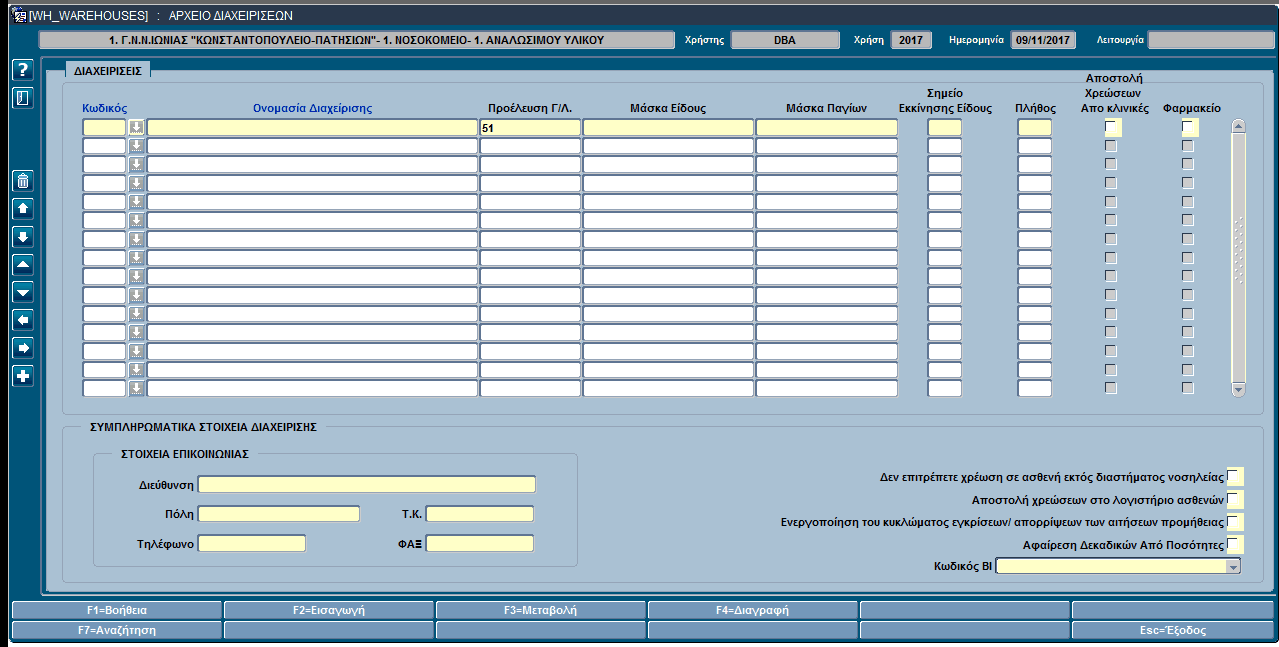
Στη φάση αυτή δεν μπορούμε να γράψουμε κάτι στα πεδία της οθόνης, εάν δεν δώσουμε κάποια από τις παρακάτω εντολές:
•F2
•F3 = Για Μεταβολή στοιχείων Διαχείρισης
•F4 = Για Διαγραφή Διαχείρισης
1. Περίπτωση F2 = εισαγωγής νέας Διαχείρισης:
Μετά το πάτημα του F2 = Εισαγωγή στην παραπάνω οθόνη, αυτή αποκτά την ακόλουθη μορφή:
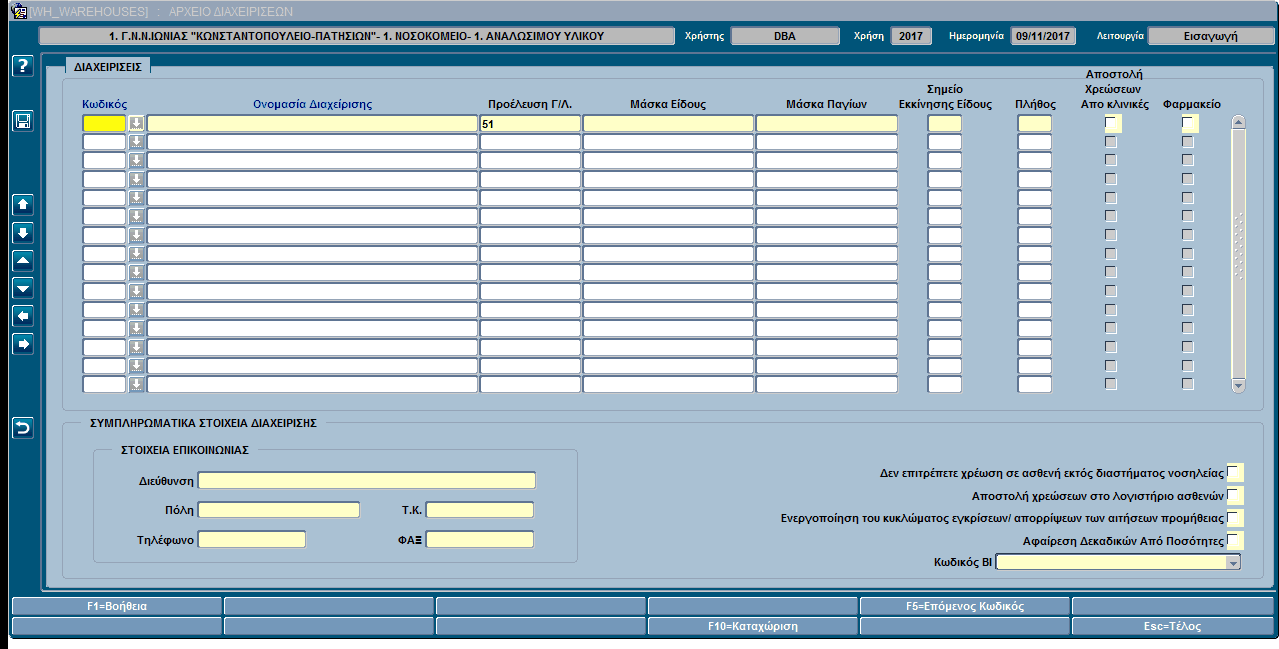
Με το πλήκτρο F5 = Επόμενος Κωδικός το σύστημα προτείνει αυτόματα έναν αύξοντα αριθμό. Στο πεδίο Ονομασία Διαχείρισης Διαχείριση αυτή, η οποία θα εμφανίζεται στο ευρετήριο των Διαχειρίσεων.
Στο πεδίο Προέλευση Γ/Λ γράφουμε πάντα το νούμερο 51 και στο πεδίο Μάσκα Είδους βάζουμε τόσα "καπελάκια" (με Shift και 6), πλήθος των στοιχείων του κωδικού των ειδών.
Αν η Διαχείριση περιέχει φάρμακα τότε θα πρέπει να μαρκάρουμε το check box Φαρμακείο.
Αν η Διαχείριση περιέχει Πάγια Υλικά, τότε πρέπει να συμπληρωθούν και τα πεδία Μάσκα Παγίων, Σημείο Εκκίνησης Είδους, Πλήθος
Παράδειγμα Αναλωσίμων Υλικών:
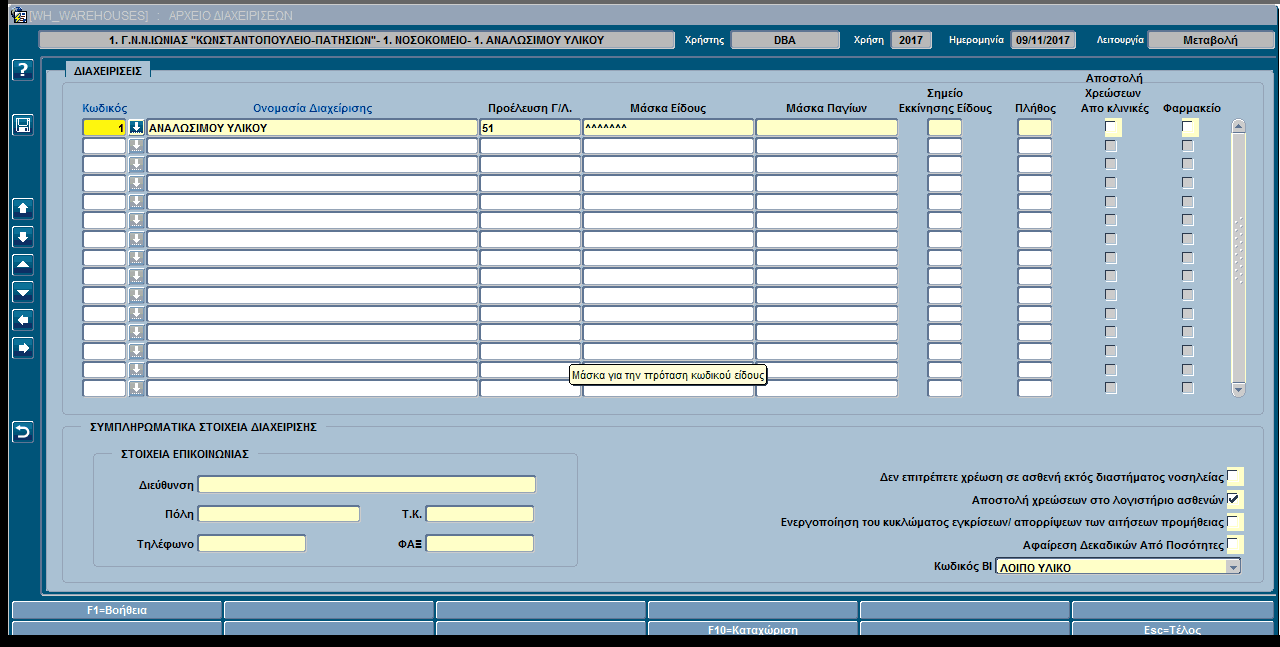
Παράδειγμα Παγίων Υλικών:
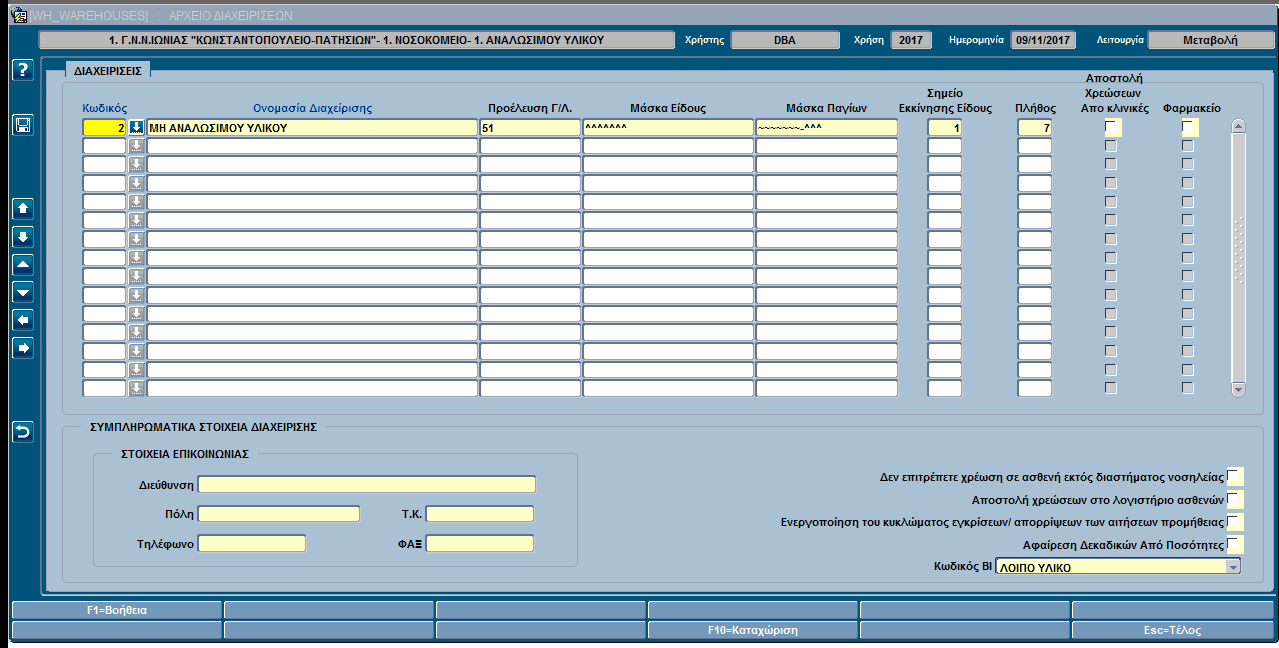
Παρατηρούμε εδώ ότι στο πεδίο Μάσκα Παγίων βάζουμε τόσες "περισπωμένες" (με Shift και ~), όσα θέλουμε να είναι το πλήθος των ψηφίων του κωδικού των παγίων. Μετά βάζουμε μία παύλα (-) και ακολούθως τόσα "καπελάκια" (με Shift και 6), όσα θέλουμε να είναι το πλήθος των ψηφίων του κωδικού του μητρώου παγίων.
Το πεδίο Σημείο Εκκίνησης Είδους χρήσιμοποιείται για την πρόταση του κωδικού παγίου, ενώ στο πεδίο Πλήθος βάζουμε τον αριθμό των "περισπωμένων" (~).
Τέλος, με το F10 = Καταχώριση γίνεται η καταχώριση της δήλωσης της νέας Διαχείρισης.
2. Περίπτωση F3 = μεταβολής Διαχείρισης:
Η μεταβολή στοιχείων μιας Διαχείρισης γίνεται πατώντας στην αρχική οθόνη το πλήκτρο F3 = Μεταβολή. Στη συνέχεια δίνουμε τον κωδικό της που θέλουμε να μεταβάλουμε και πατάμε F8 = Έναρξη Αναζήτησης. Εμφανίζονται τα στοιχεία της Διαχείρισης, κάνουμε τις απαραίτητες αλλαγές και πατάμεF10 = Καταχώριση.
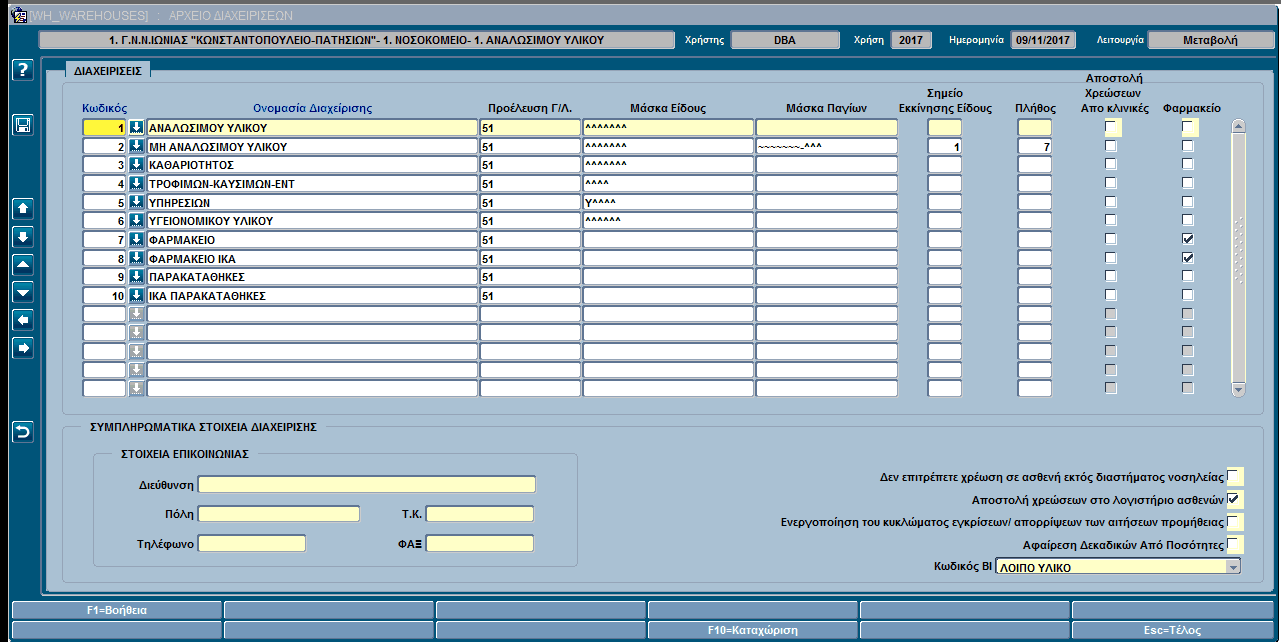
3. Περίπτωση F4:
Η διαγραφή μιας Διαχείρισης γίνεται πατώντας στην αρχική οθόνη F4 = ΔιαγραφήΔιαχείρισης που θέλουμε να διαγράψουμε και πατάμε F8 = Έναρξη Αναζήτησης. Εμφανίζονται τα στοιχεία της προς διαγραφή Διαχείρισης και, για επιβεβαίωση της διαγραφής, πατάμε F4 = Διαγραφή.